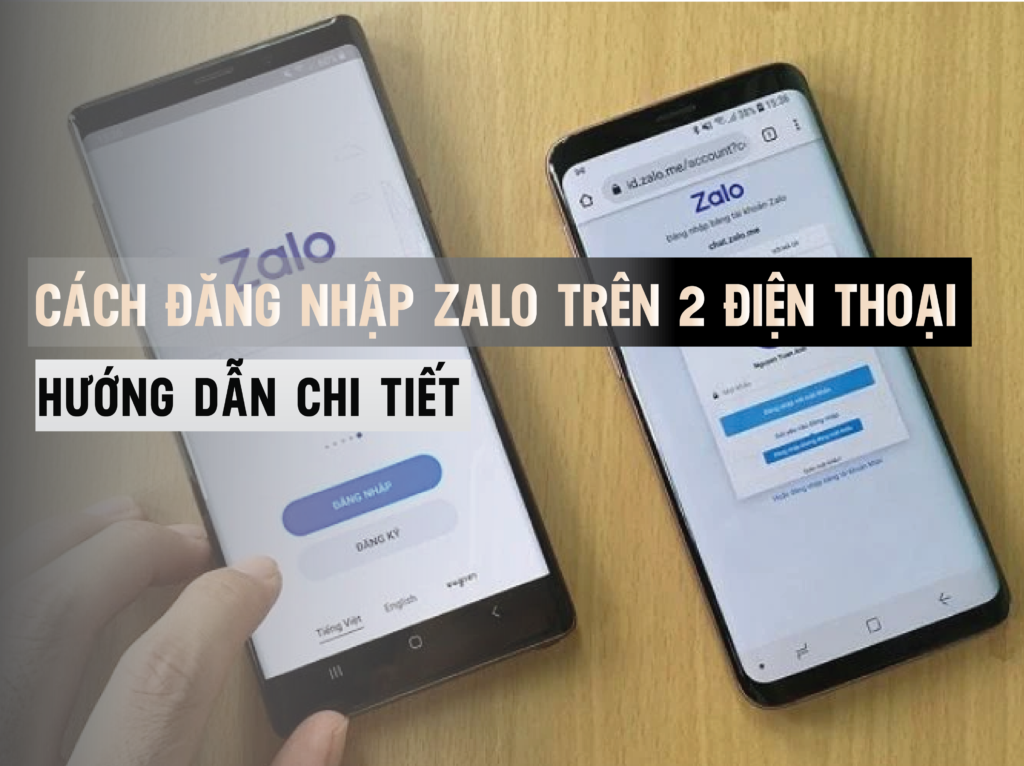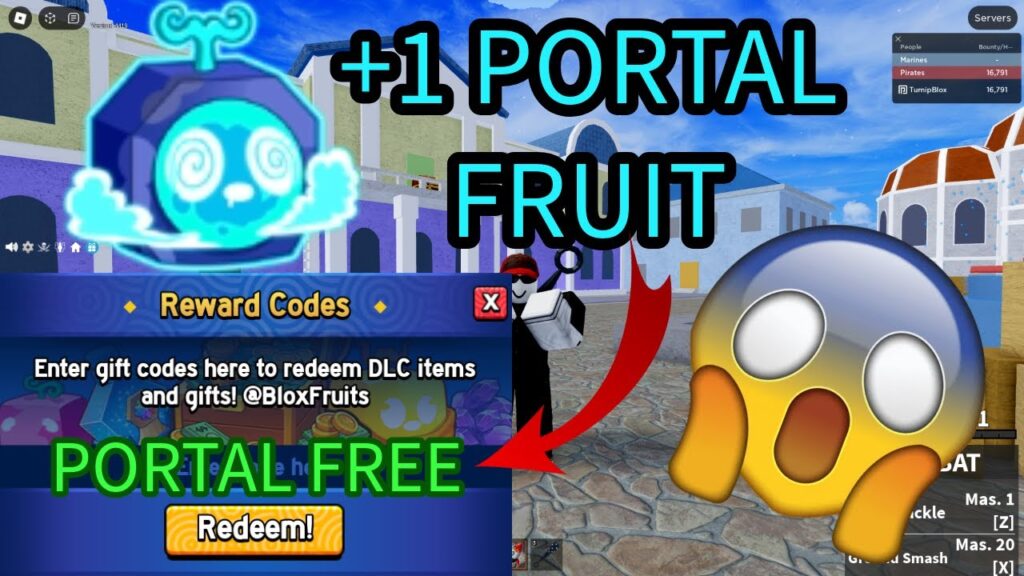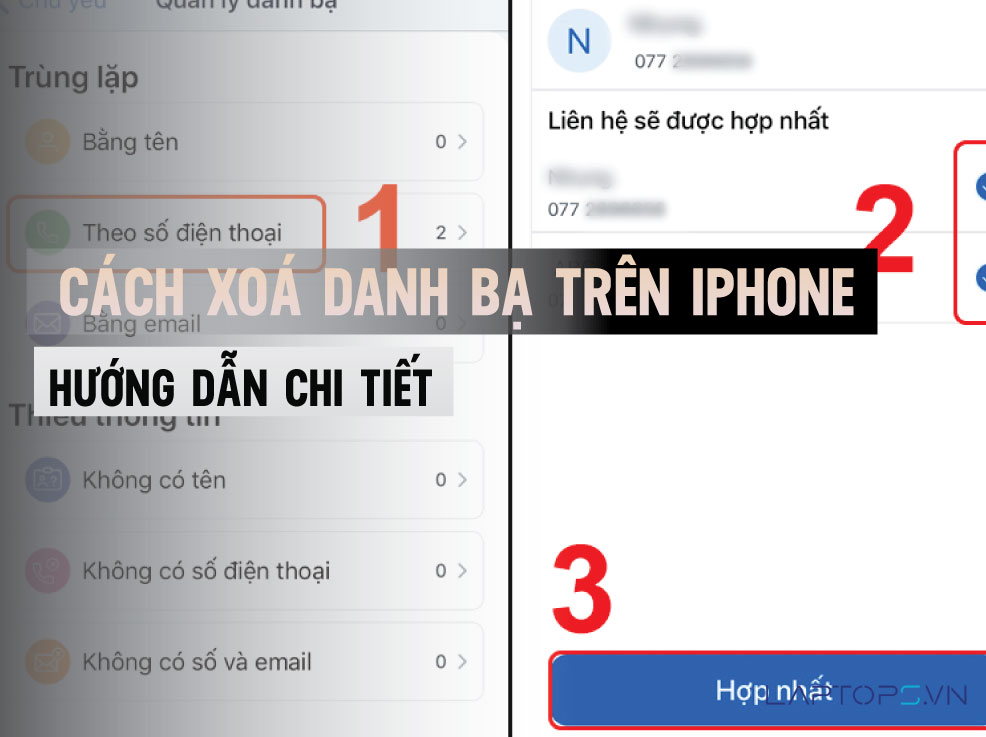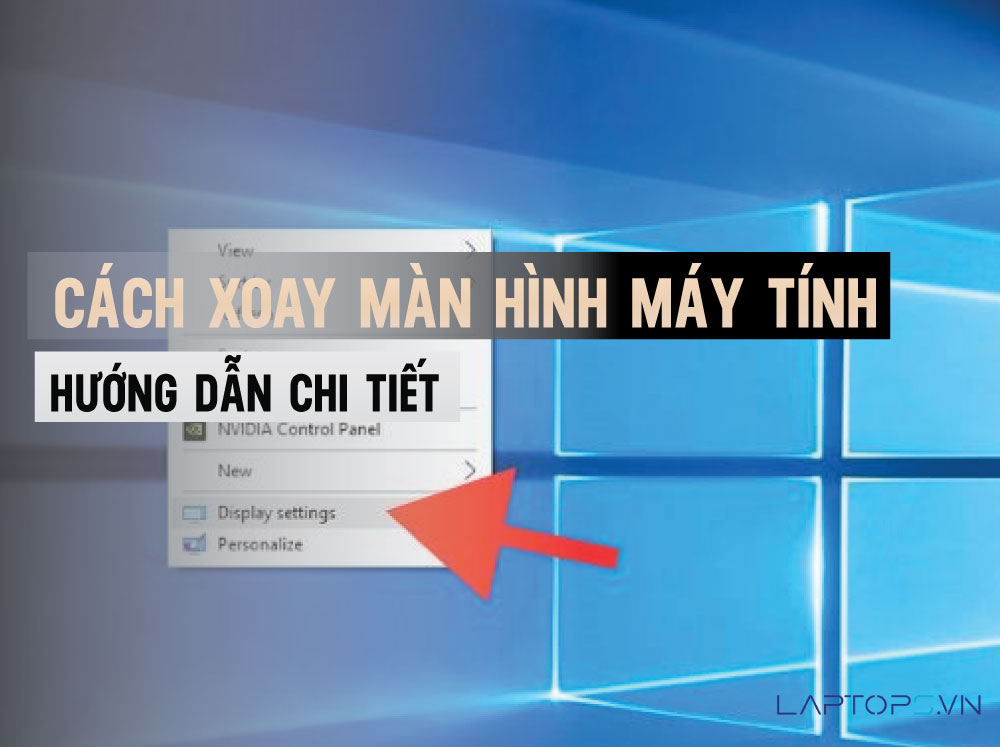6 Cách chặn quảng cáo trên điện thoại Android, iPhone cực hiệu quả
Chặn quảng cáo bằng cách tắt cửa sổ Pop-up và Ads
Mở trình duyệt Google Chrome trên điện thoại Android.
- Nhấn vào biểu tượng ba chấm ở góc trên bên phải màn hình.
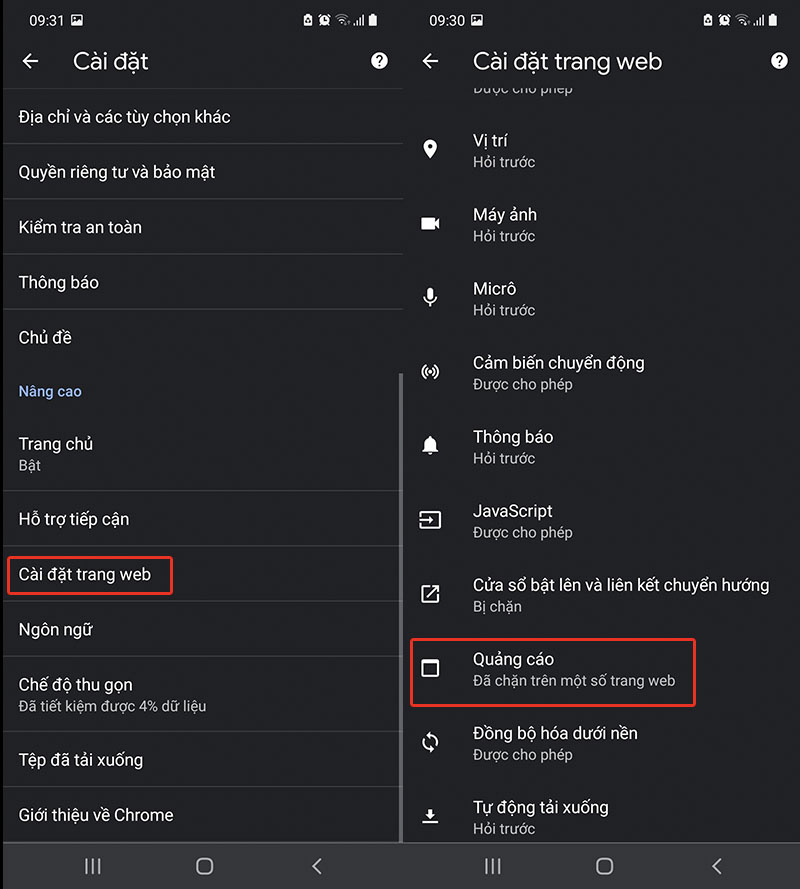
- Chọn “Cài đặt” > “Cài đặt trang web”.
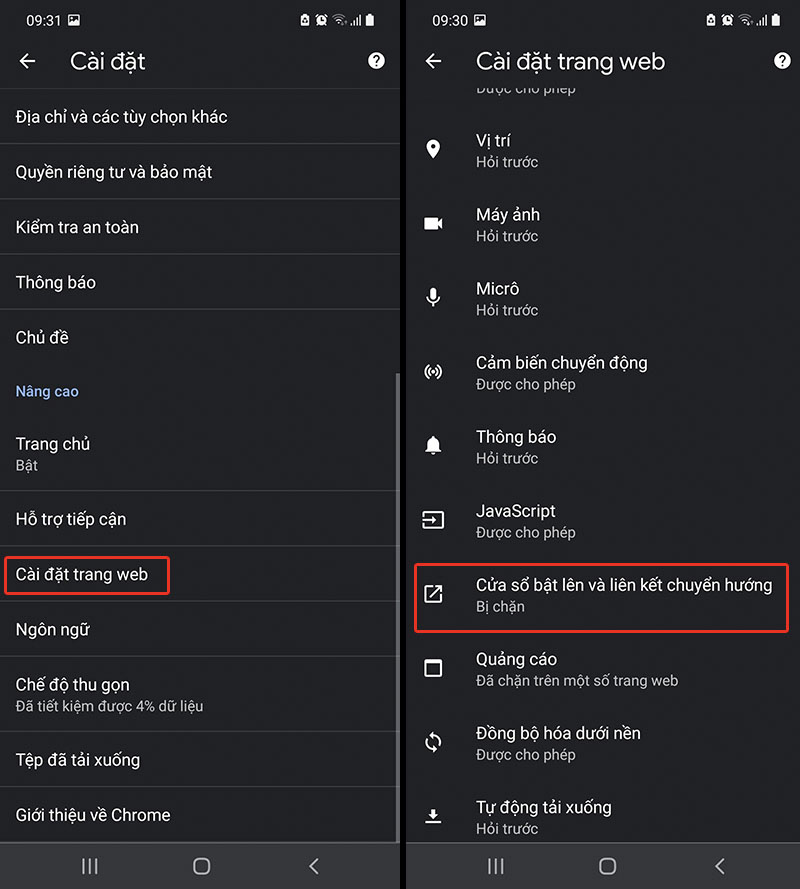
- Chọn “Cửa sổ bật lên và liên kết chuyển hướng” và tắt công tắc kích hoạt tính năng “Pop-ups and redirects”.
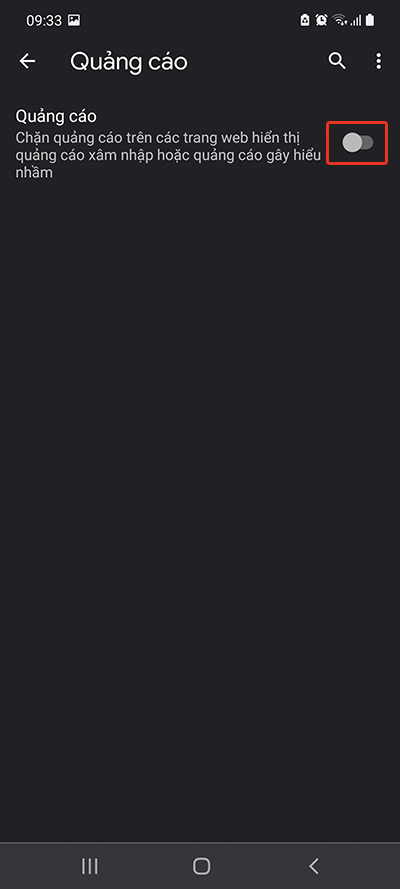
- Chọn “Quảng cáo” và bật công tắc tính năng này lên để chặn các quảng cáo trên Google Chrome.
Chặn quảng cáo bằng tính năng Tiết kiệm dữ liệu
Trong mục “Cài đặt”, chọn “Chế độ thu gọn”.
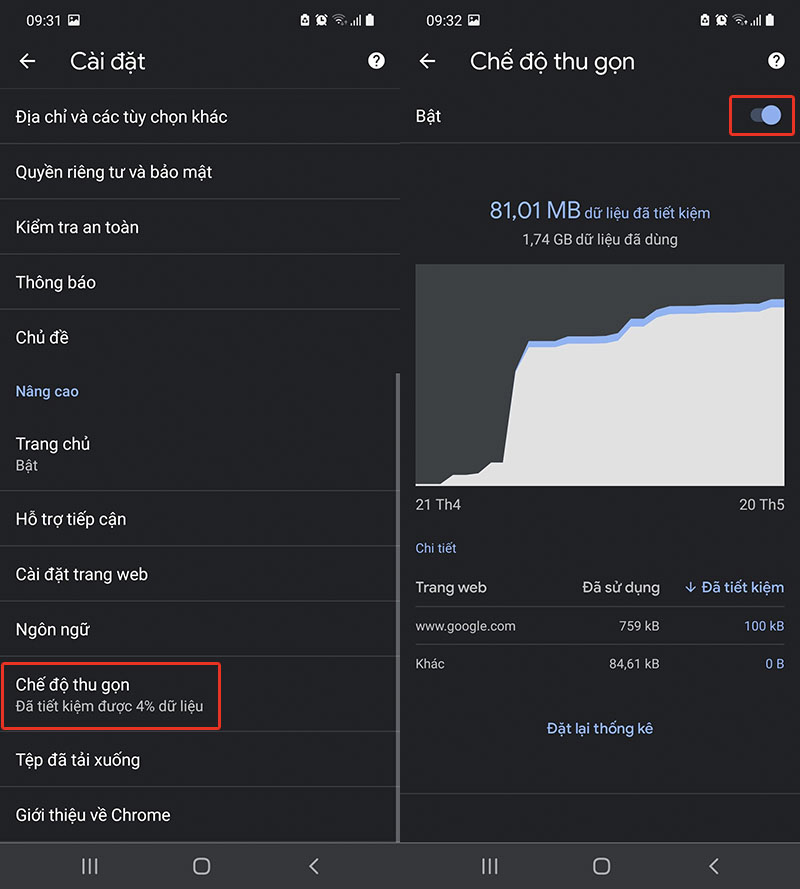
- Bật công tắc tính năng “Chế độ thu gọn”.
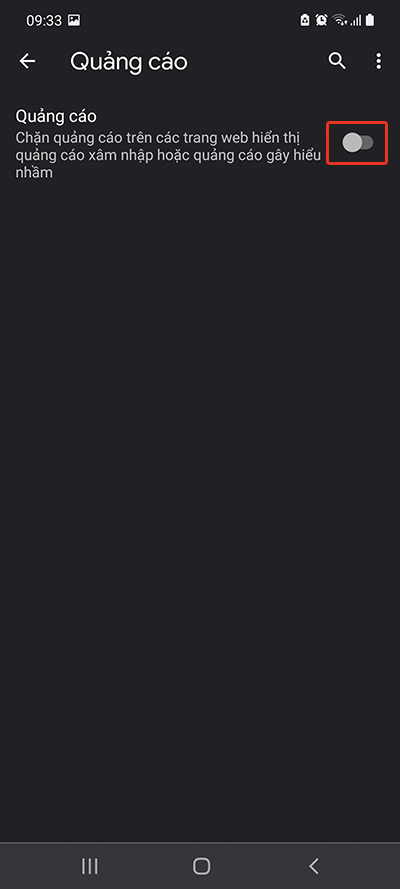
Chặn quảng cáo bằng tính năng Thông báo
Mở trình duyệt Google Chrome trên điện thoại Android.
- Chọn “Cài đặt” > “Cài đặt trang web” > “Thông báo”.
- Đánh dấu vào mục “Dùng thông báo nhẹ nhàng hơn” để chặn thông báo bật lên làm phiền bạn.
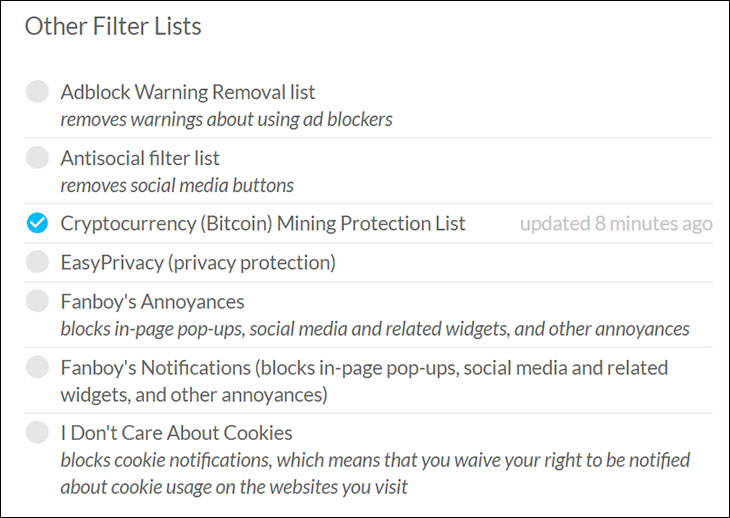
Chặn quảng cáo bằng ứng dụng chặn quảng cáo
- Sử dụng các ứng dụng chặn quảng cáo trên Google Play Store để giúp chặn quảng cáo trên Google Chrome trên điện thoại Android.
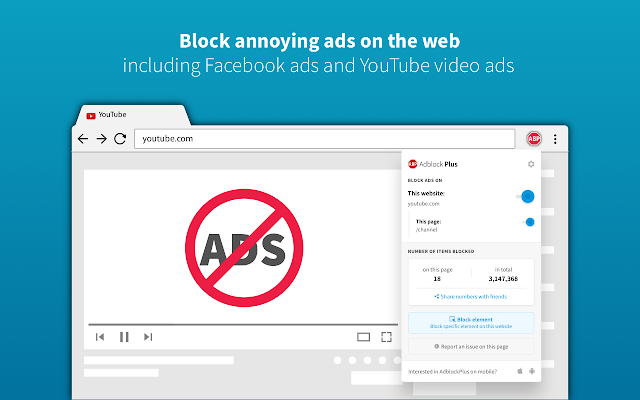
Đây là các cách chặn quảng cáo trên Google Chrome trên điện thoại Android. Bạn có thể chọn cách phù hợp nhất với nhu cầu của mình để loại bỏ quảng cáo khỏi trình duyệt của mình.
Chặn quảng cáo trên Chrome bằng phần mềm AdShield – Block ad for all browser, ad blocker ++
AdShield – Block ad for all browser, ad blocker ++ là một phần mềm chặn quảng cáo hiệu quả cho trình duyệt Google Chrome trên điện thoại Android. Phần mềm này có các tính năng sau:
- Chặn tất cả các loại quảng cáo như quảng cáo video, đa phương tiện, các website quảng cáo theo dạng pop-up, các biểu ngữ và quảng cáo dạng văn bản.
- Cải thiện tốc độ tải trang web, tiết kiệm tài nguyên băng thông và pin cho thiết bị.
- Hỗ trợ chặn phần mềm gián điệp, quảng cáo và phần mềm độc hại bằng việc không tải các tên miền nhiễm virus.
- Bảo vệ thiết bị và dữ liệu của bạn khỏi phần mềm lừa đảo và độc hại.
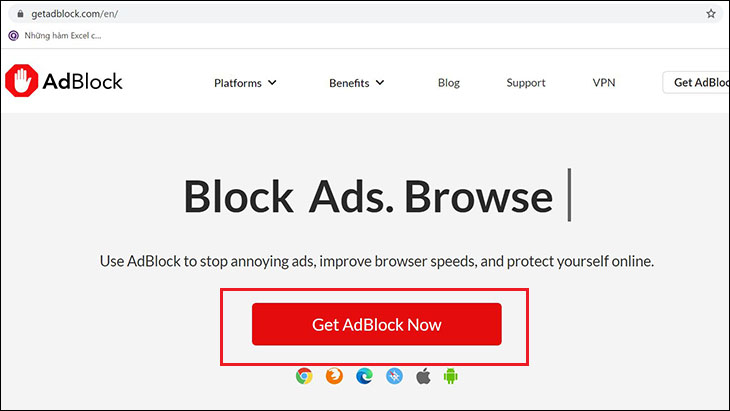
Cách sử dụng phần mềm AdShield – Block ad for all browser, ad blocker ++ để chặn quảng cáo trên Google Chrome trên điện thoại Android như sau:
- Bước 1: Tải và cài đặt ứng dụng AdShield – Block ad for all browser, ad blocker ++ từ CH Play.
Link cài đặt: AdShield – Block ad for all browser, ad blocker ++ - Bước 2: Mở ứng dụng và xem các thông tin lưu lượng tiết kiệm dữ liệu và số lượng quảng cáo đã bị chặn trên các trình duyệt web đang sử dụng.
- Bước 3: Kích hoạt tính năng chặn quảng cáo bằng cách chạm vào biểu tượng khiên màu xám trên ứng dụng.
- Bước 4: Đồng ý kết nối VPN trên thiết bị và cho phép ứng dụng hoạt động.
- Bước 5: Xác nhận tính năng chặn quảng cáo của AdShield – Block ad for all browser, ad blocker ++ hoạt động bằng dòng trạng thái “AdShield is working” và biểu tượng khiên chuyển màu xanh lá.
- Bước 6: Mở trình duyệt Google Chrome để kiểm tra tính năng chặn quảng cáo. Nếu bạn đã sử dụng các trình duyệt khác có tính năng chặn quảng cáo, hãy tắt chúng để xem xét hiệu quả của AdShield – Block ad for all browser, ad blocker ++.
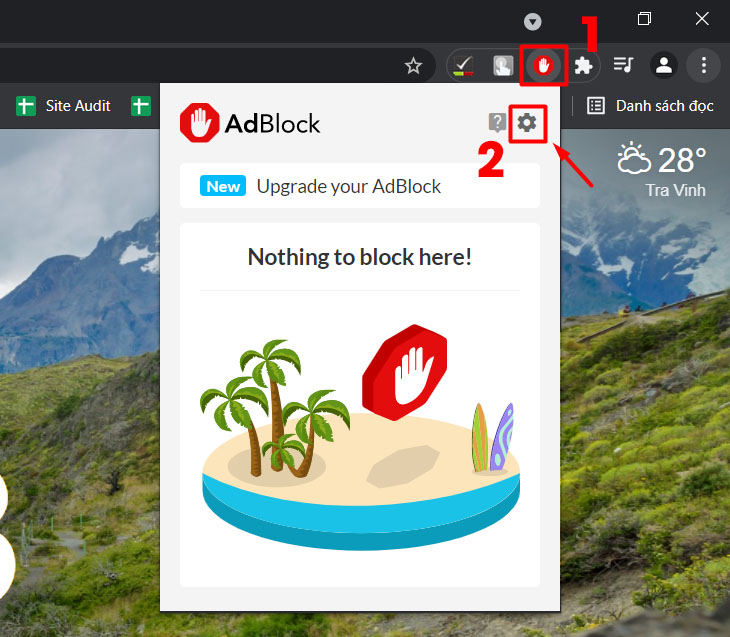
Lưu ý: AdShield – Block ad for all browser, ad blocker ++ chỉ tương thích với hệ điều hành Android 5.0 trở lên và chỉ có thể chặn quảng cáo bên trong trình duyệt web. Tuy nhiên, đây là một phần mềm chặn quảng cáo hiệu quả và giúp bảo vệ thiết bị của bạn khỏi các phần mềm độc hại và quảng cáo không mong muốn.
Chặn quảng cáo trên Chrome bằng Adblock Plus thông qua Extension (Tiện ích mở rộng)
Adblock Plus là một tiện ích mở rộng cho trình duyệt Google Chrome và các trình duyệt khác như Opera, giúp chặn quảng cáo hiệu quả.
Cách sử dụng Adblock Plus để chặn quảng cáo trên Google Chrome và Opera như sau:
- Bước 1: Mở trình duyệt Google Chrome hoặc Opera, sau đó vào Cửa hàng trực tuyến của trình duyệt và tìm kiếm từ khóa “Adblock Plus”.
- Link cài đặt: Adblock Plus
- Bước 2: Nhấn vào nút “Thêm vào màn hình” để cài đặt Adblock Plus và kích hoạt tính năng chặn quảng cáo trên trình duyệt.
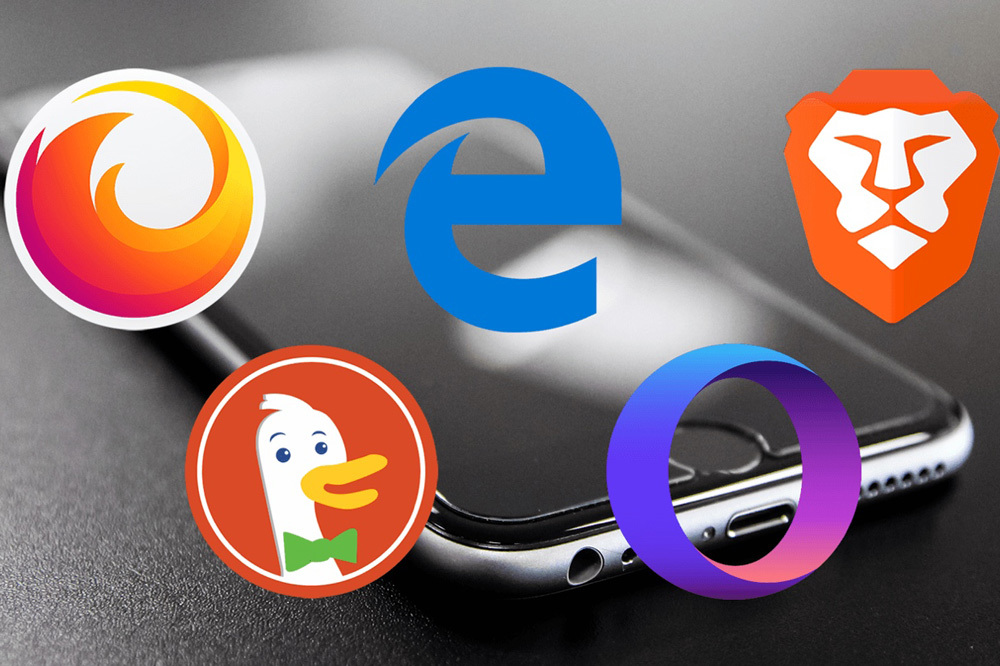
Sau khi cài đặt thành công, Adblock Plus sẽ tự động chặn các quảng cáo trên trang web và giúp tăng tốc độ tải trang web. Nếu bạn muốn tắt tính năng chặn quảng cáo trên một trang web cụ thể, bạn có thể tắt Adblock Plus bằng cách nhấp vào biểu tượng Adblock Plus trên thanh công cụ của trình duyệt và chọn “Tắt Adblock Plus trên trang này”.
Lưu ý: Adblock Plus là một tiện ích mở rộng miễn phí và rất đáng tin cậy để chặn quảng cáo trên Google Chrome và Opera. Tuy nhiên, một số trang web có thể sử dụng các kỹ thuật để tránh bị chặn quảng cáo, vì vậy bạn có thể cần phải tắt Adblock Plus trong trường hợp này.
Dưới đây là những cách mới nhất để chặn quảng cáo trên trình duyệt web trong năm 2024
- Sử dụng tính năng chặn quảng cáo tích hợp trong trình duyệt web: Nhiều trình duyệt web như Google Chrome, Firefox, Safari đều tích hợp tính năng chặn quảng cáo mặc định. Bạn có thể kích hoạt tính năng này bằng cách vào cài đặt trình duyệt và chọn “Chặn quảng cáo” hoặc “Tiện ích bảo vệ trình duyệt”.
- Sử dụng tiện ích mở rộng chặn quảng cáo: Bên cạnh Adblock Plus, hiện nay còn có nhiều tiện ích mở rộng khác như uBlock Origin, AdGuard, AdBlocker Ultimate… giúp chặn quảng cáo hiệu quả trên các trình duyệt web.
- Sử dụng ứng dụng chặn quảng cáo trên thiết bị di động: Ngoài việc chặn quảng cáo trên trình duyệt web, bạn cũng có thể sử dụng các ứng dụng chặn quảng cáo trên điện thoại di động như AdGuard, Blokada, DNS66… để chặn quảng cáo trên toàn bộ hệ thống, không chỉ trên trình duyệt web.
- Sử dụng DNS chặn quảng cáo: DNS là một dịch vụ cho phép bạn kết nối với các trang web thông qua một máy chủ trung gian. Bằng cách thay đổi DNS của bạn thành các máy chủ DNS chặn quảng cáo như AdGuard DNS, OpenDNS, Quad9… bạn có thể chặn quảng cáo trên toàn bộ hệ thống, không chỉ trên trình duyệt web.
- Sử dụng công nghệ blockchain để chặn quảng cáo: Hiện nay, có nhiều dự án sử dụng công nghệ blockchain như Basic Attention Token (BAT), AdEx, AdChain… để giúp chặn quảng cáo và bảo vệ quyền riêng tư của người dùng.
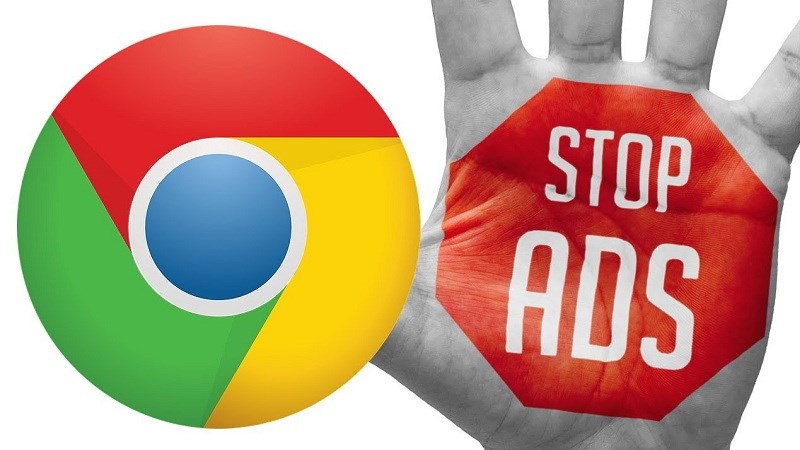
Lưu ý: Dù sử dụng phương pháp nào để chặn quảng cáo trên trình duyệt web, bạn cũng cần lưu ý rằng không phải tất cả các quảng cáo đều là độc hại và có thể giúp hỗ trợ các trang web phát triển. Vì vậy, bạn nên cân nhắc trước khi chặn quảng cáo và tìm cách hỗ trợ các trang web yêu thích của mình một cách khác.
- Xem ngay: Dell XPS tại LAPTOPS.VN chính hãng giá rẻ
- Xem ngay: Dell XPS 13 9300 tại LAPTOPS.VN chính hãng giá rẻ
- Xem ngay: Dell XPS 13 9305 tại LAPTOPS.VN chính hãng giá rẻ
- Xem ngay: Dell XPS 13 9310 tại LAPTOPS.VN chính hãng giá rẻ
- Xem ngay: Dell XPS 13 9310 2 in 1 tại LAPTOPS.VN chính hãng giá rẻ
- Xem ngay: Dell XPS 13 9315 tại LAPTOPS.VN chính hãng giá rẻ
- Xem ngay: Dell XPS 13 9340 tại LAPTOPS.VN chính hãng giá rẻ
- Xem ngay: Dell XPS 13 9345 tại LAPTOPS.VN chính hãng giá rẻ
- Xem ngay: Dell XPS 14 9440 tại LAPTOPS.VN chính hãng giá rẻ
- Xem ngay: Dell XPS 15 tại LAPTOPS.VN chính hãng giá rẻ
- Xem ngay: Dell XPS 15 9500 tại LAPTOPS.VN chính hãng giá rẻ
- Xem ngay: Dell Xps 15 9510 tại LAPTOPS.VN chính hãng giá rẻ
- Xem ngay: Dell XPS 15 9520 tại LAPTOPS.VN chính hãng giá rẻ
- Xem ngay: Dell XPS 15 9530 tại LAPTOPS.VN chính hãng giá rẻ
- Xem ngay: Dell XPS 15 9550 tại LAPTOPS.VN chính hãng giá rẻ
- Xem ngay: Dell XPS 15 9560 tại LAPTOPS.VN chính hãng giá rẻ
- Xem ngay: Dell XPS 15 9570 tại LAPTOPS.VN chính hãng giá rẻ
- Xem ngay: Dell XPS 16 9640 tại LAPTOPS.VN chính hãng giá rẻ
- Xem ngay: Dell XPS 17 9730 tại LAPTOPS.VN chính hãng giá rẻ
LAPTOPS.VN – CỬA HÀNG BÁN LAPTOP DELL VÀ THINKPAD CHÍNH HÃNG
- Hotline: 0833887733
- Website: https://laptops.vn
- Facebook: https://facebook.com/laptopstranphat
- Cửa hàng: 103/16 Nguyễn Hồng Đào, F14, Tân Bình, thành phố Hồ Chí Minh.

Tôi là Trần Minh Tuấn, hiện là CEO, Founder của Laptops.vn. Với kinh nghiệm và kiến thức chuyên môn về lĩnh vực laptop, linh kiện điện tử và công nghệ, tôi hy vọng những chia sẻ của tôi có thể giúp bạn tìm được những sản phẩm chất lượng tuyệt vời cũng như kiến thức bổ ích nhất. Vinh hạng được Wiki để xuất về laptop DELL XPS của chúng tôi
- 8+ cách update Windows 10 lên bản cập nhật mới nhất 2024
- So sánh Snapdragon X Elite và Intel Core Ultra và AMD Ryzen AI 300: Chip AI nào vượt trội nhất?
- 999+ bộ hình nền Anime Tết 2025 đón năm mới rực rỡ
- 999+ Tài khoản Quizlet miễn phí – Quizlet Go, Quizlet Plus, Quizlet Teacher
- Tổng hợp cách ghi âm trên máy tính, laptop Windows 10 / 8 / 7, MacBook
Bài viết cùng chủ đề:
-
100+ câu chúc tết sếp hay và ý nghĩa nhất 2025
-
Top 10+ kinh nghiệm mua laptop dành cho sinh viên mà bạn cần phải biết
-
999+ ACC CF Cộng Đồng Free | Nick Đột Kích Free Miễn Phí
-
Cài nhạc chuông cho iPhone (Full các dòng) mới nhất 2024
-
Cách Xem Cấu Hình Máy Tính Mới và Chi Tiết Nhất 2024
-
Cách tải video YouTube về điện thoại
-
[SHARE] Chia sẻ tài khoản Capcut Pro miễn phí 11/2024 | Anroid / IOS
-
Cách đổi pass Wifi, mật khẩu WiFi VNPT, FPT, Viettel cực dễ
-
Cách Đăng Nhập Zalo Trên 2 Điện Thoại Chi Tiết
-
Cách ẩn Danh Sách Bạn Bè Trên Facebook Chi Tiết 2024
-
Cách Chặn Quảng Cáo Tự Bật Trên Điện Thoại Đơn Giản 2024
-
Cách Kiểm Tra IPhone Chính Hãng Đơn Giản Nhất 2024
-
999+ Code Blox Fruit Free tháng 02/10/2024 nhận x2 EXP, reset stat
-
Cách kiểm tra bảo hành laptop Dell: Hướng dẫn chi tiết và nhanh chóng
-
Cách Xoá Danh Bạ Trên iPhone Hướng Dẫn Chi Tiết
-
Cách Xoay Màn Hình Máy Tính Đơn Giản, Nhanh Chóng

 Laptop Dell
Laptop Dell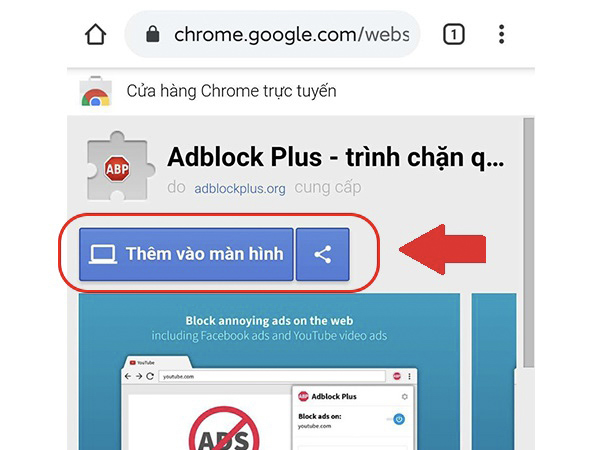





![[SHARE] Chia sẻ tài khoản Capcut Pro miễn phí 11/2024 | Anroid / IOS 34 Nhận tài khoản miễn phí từ Laptops.vn 2024](https://laptops.vn/wp-content/uploads/2024/10/tai-khoan-Capcut-Pro-2.jpg)